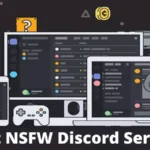Wenn es um Musik-Streaming-Plattformen geht, ist Spotify einer der beliebtesten Namen auf der Liste. Auf Spotify können Sie Hunderte Musik Ihrer Wahl hören. Der Spotify-Musikplayer verfügt außerdem über verschiedene Funktionen. Eine Funktion, die viele Spotify-Benutzer jedoch nicht kennen oder nicht nutzen möchten, ist die Spotify-Sleep Timer-Funktion.
Wenn Sie also wissen möchten, ob Spotify über einen Sleep Timer verfügt oder nicht, oder wie Sie diese Funktion in Ihre Spotify-App integrieren können, sind Sie hier genau richtig. Im Folgenden haben wir beschrieben, was die Sleep Timer-Funktion ist und wie man sie auf dieser beliebten Musik-Streaming-Plattform verwendet. Lesen Sie diese Anleitung daher vollständig durch, wenn Sie mehr über die Sleep Timer-Funktion erfahren möchten. Sie können auch über die Änderung Ihrer Zahlungsmethode bei Spotify lesen.
Verfügt Spotify über einen Sleep Timer?
Bevor wir uns mit den Schritten zur Verwendung der Sleep Timer-Funktion befassen, möchte ich beschreiben, was sie wirklich ist und wie nützlich sie wirklich ist. Haben Sie die Angewohnheit, im Schlaf Musik zu hören? Wenn ja, dann wird Ihnen die Sleep Timer-Funktion sehr helfen. Denn mit dieser Funktion können Sie einen Timer für Ihren Musik-Player einstellen und dieser stoppt die Musik automatisch zu der von Ihnen eingestellten Zeit.
Wenn Sie also Spotify verwenden, um im Schlaf Musik zu hören, können Sie in der Spotify-App einen Timer einstellen, der die Musik stoppt, sobald sie den Timer erreicht. Dies hilft Ihnen, den Akku Ihres Geräts zu schonen. Wenn Sie beim Hören von Musik oder Podcasts auf Spotify einschlafen, wird die Musik oder der Podcast normalerweise trotzdem abgespielt, was zu einer Entladung des Akkus Ihres Geräts führt. Hier kommt die Sleep Timer-Funktion von Spotify ins Spiel. Sie können den Timer einstellen und die Musik stoppt automatisch.
Nachfolgend haben wir beschrieben, wie Sie diese Funktion von Spotify aktivieren können, während Sie sowohl Musik als auch Podcasts hören. Das Einstellen eines Sleep Timers für Podcasts auf dieser Plattform erfolgt etwas anders als das Einstellen für Musik. Im Folgenden haben wir beide Methoden beschrieben. So können Sie Ihre bevorzugte Methode auswählen und ganz einfach einen Sleep Timer einstellen.
Der Sleep Timer ist jedoch nur in der Spotify-App für Android und iOS verfügbar. Wenn Sie den Spotify-Webplayer oder die App für PC oder Mac verwenden, können Sie diese Funktion nicht nutzen. Es handelt sich um eine reine App-Funktion.
Wie stelle ich einen Sleep Timer bei Spotify ein?
Für die Musik
Wenn Sie im Schlaf eine Playlist auf der Plattform hören und einen Sleep Timer einstellen möchten, können Sie der folgenden Anleitung folgen.
- Öffnen Sie zunächst die Spotify-App auf Ihrem Android- oder iOS-Gerät.
- Spielen Sie nun die gewünschte Playlist ab.
- Klicken Sie dann auf die drei Punkte in der oberen rechten Ecke.
- Scrollen Sie nach unten und wählen Sie dort die Option „Sleep Timer“.
- Dort stehen Ihnen verschiedene Zeitoptionen zur Auswahl. Sie können den Timer auf 5 Minuten, 10 Minuten und bis zu 1 Stunde einstellen oder ihn am Ende des Titels einstellen.
Wählen Sie Ihren bevorzugten Sleep Timer und die Musik stoppt zur gewünschten Zeit.
Für Podcast
Wenn Sie einen Podcast auf Spotify hören und einen Sleep Timer einstellen möchten, können Sie der folgenden Anleitung folgen.
- Öffnen Sie zunächst den Podcast in der Spotify-App für Android oder iOS.
- Klicken Sie dann auf das Timer-Symbol rechts neben der Weiterschaltfläche des Spotify-Players.
- Wählen Sie die Zeit und stellen Sie den Timer ein raymond reddington.
Das ist es. Der Podcast wird gestoppt, sobald der Timer die Zeit erreicht hat.
Fazit
Das Einstellen eines Sleep Timers auf Spotify ist wirklich einfach. Sie müssen lediglich der obigen Anleitung folgen und können den Sleep Timer problemlos einstellen. Wenn Sie Fragen oder Anregungen haben, können Sie diese im Kommentarbereich unten stellen. Sie können Ihr Feedback auch im Kommentarbereich abgeben.